第五单元第4课 插入图片艺术字 教学设计
插入图片和艺术字教案
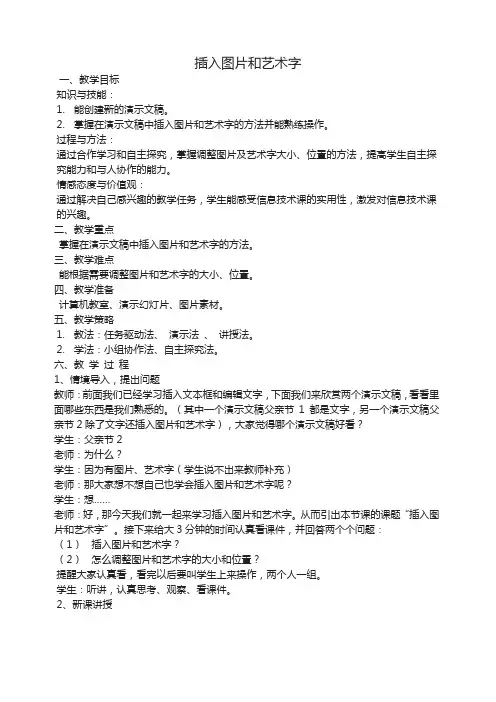
插入图片和艺术字一、教学目标知识与技能:1.能创建新的演示文稿。
2.掌握在演示文稿中插入图片和艺术字的方法并能熟练操作。
过程与方法:通过合作学习和自主探究,掌握调整图片及艺术字大小、位置的方法,提高学生自主探究能力和与人协作的能力。
情感态度与价值观:通过解决自己感兴趣的教学任务,学生能感受信息技术课的实用性,激发对信息技术课的兴趣。
二、教学重点掌握在演示文稿中插入图片和艺术字的方法。
三、教学难点能根据需要调整图片和艺术字的大小、位置。
四、教学准备计算机教室、演示幻灯片、图片素材。
五、教学策略1.教法:任务驱动法、演示法、讲授法。
2.学法:小组协作法、自主探究法。
六、教学过程1、情境导入,提出问题教师:前面我们已经学习插入文本框和编辑文字,下面我们来欣赏两个演示文稿,看看里面哪些东西是我们熟悉的。
(其中一个演示文稿父亲节1都是文字,另一个演示文稿父亲节2除了文字还插入图片和艺术字),大家觉得哪个演示文稿好看?学生:父亲节2老师:为什么?学生:因为有图片、艺术字(学生说不出来教师补充)老师:那大家想不想自己也学会插入图片和艺术字呢?学生:想……老师:好,那今天我们就一起来学习插入图片和艺术字。
从而引出本节课的课题“插入图片和艺术字”。
接下来给大3分钟的时间认真看课件,并回答两个个问题:(1)插入图片和艺术字?(2)怎么调整图片和艺术字的大小和位置?提醒大家认真看,看完以后要叫学生上来操作,两个人一组。
学生:听讲,认真思考、观察、看课件。
2、新课讲授老师:通过学生看课件,初步知道怎么插入图片和艺术字以及怎么调整位置和大小。
现在我们要请两组学生人上教师机操作如何插入图片和艺术字以及怎么调整大小和位置。
其他同学思考演示过程中存在哪些问题?并给他们指出来。
主要内容:(2组)(1)插入图片和艺术字。
(2)调整图片、艺术字大小和位置。
学生:认真观察,回答提问,思考回答,加深对怎么插入图片和艺术字步骤的熟悉。
3、教师演示教师:教师演示,着重点是学生刚才出现的问题进行讲解,同时提醒艺术字工具栏的用法。
插入图片和艺术字教案

插入图片和艺术字教案教学目标:1. 学生能够了解插入图片和艺术字的基本操作。
2. 学生能够掌握如何调整图片和艺术字的属性。
3. 学生能够利用插入的图片和艺术字美化文档。
教学重点:1. 插入图片和艺术字的基本操作。
2. 调整图片和艺术字的属性。
教学难点:1. 插入艺术字。
2. 调整图片和艺术字的属性。
教学准备:1. 准备一个文档,用于演示插入图片和艺术字的过程。
2. 准备一些图片和艺术字,用于学生练习。
教学过程:一、导入(5分钟)1. 向学生介绍本节课的教学目标和内容。
2. 引导学生思考在日常生活中,如何利用插入图片和艺术字来美化文档。
二、插入图片(10分钟)1. 向学生讲解如何插入图片:a. 打开文档,“插入”菜单。
b. 选择“图片”,弹出“插入图片”对话框。
c. 在对话框中选择要插入的图片,“插入”。
2. 向学生讲解如何调整图片的属性:a. 插入的图片,弹出“图片工具”工具栏。
b. 在工具栏中,学生可以调整图片的大小、位置、旋转等属性。
3. 学生练习插入和调整图片。
三、插入艺术字(10分钟)1. 向学生讲解如何插入艺术字:a. 打开文档,“插入”菜单。
b. 选择“艺术字”,弹出艺术字样式列表。
c. 选择一个艺术字样式,输入文本。
2. 向学生讲解如何调整艺术字的属性:a. 插入的艺术字,弹出“艺术字工具”工具栏。
b. 在工具栏中,学生可以调整艺术字的大小、颜色、字体等属性。
3. 学生练习插入和调整艺术字。
四、美化文档(10分钟)1. 向学生讲解如何利用插入的图片和艺术字美化文档:a. 选择合适的图片和艺术字,插入到文档中。
b. 调整图片和艺术字的大小、位置、颜色等属性,使其与文档内容相协调。
2. 学生练习美化文档。
2. 向学生提出一些拓展任务,如:制作一份生日贺卡,利用插入的图片和艺术字来美化文档。
教学反思:本节课通过讲解和练习,让学生掌握了插入图片和艺术字的基本操作,以及如何调整它们的属性。
在教学过程中,注意引导学生思考如何利用插入的图片和艺术字来美化文档,提高学生的实际应用能力。
《插入图片和艺术字》教学设计
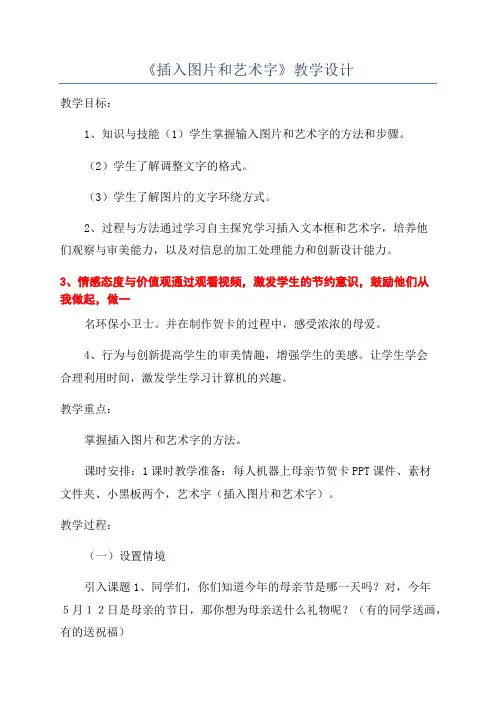
《插入图片和艺术字》教学设计教学目标:1、知识与技能(1)学生掌握输入图片和艺术字的方法和步骤。
(2)学生了解调整文字的格式。
(3)学生了解图片的文字环绕方式。
2、过程与方法通过学习自主探究学习插入文本框和艺术字,培养他们观察与审美能力,以及对信息的加工处理能力和创新设计能力。
3、情感态度与价值观通过观看视频,激发学生的节约意识,鼓励他们从我做起,做一名环保小卫士。
并在制作贺卡的过程中,感受浓浓的母爱。
4、行为与创新提高学生的审美情趣,增强学生的美感。
让学生学会合理利用时间,激发学生学习计算机的兴趣。
教学重点:掌握插入图片和艺术字的方法。
课时安排:1课时教学准备:每人机器上母亲节贺卡PPT课件、素材文件夹、小黑板两个,艺术字(插入图片和艺术字)。
教学过程:(一)设置情境引入课题1、同学们,你们知道今年的母亲节是哪一天吗?对,今年5月12日是母亲的节日,那你想为母亲送什么礼物呢?(有的同学送画,有的送祝福)2、看看咱们班这三名同学是怎样祝福母亲的。
请同学们打开桌面上的母亲节贺卡文件听一听。
3、老师为母亲也做了四张贺卡,请同学们看一看。
4、说说纸制的贺卡和电子贺卡有什么不同?5、纸做的贺卡看起来漂亮,它不但浪费了大量的纸张,而且耗费大树呢?不信你看!播放视频6、看了这个视频之后,你有什么感想?生说出感想。
(二)任务驱动新授教学1、今天我们就来利用插入图片和艺术字的方式学习制作母亲节贺卡。
我们用电子贺卡代替纸制贺卡,贴字:插入图片和艺术字。
2、我们来看小黑板,根据小黑板中的三个问题请同学们自学插入文本框或艺术字,遇到问题可以和组内的同学互相交流,你也可以打开智慧卡,带着老师的温馨提示,先思考,再动手做一做。
好开始吧!三个问题:第一个问题怎样插入文本框或艺术字;第二个问题怎样调整汉字的字体和字号;第三个问题怎样设置字体的颜色。
3、刚才你们做得真好,那么我们怎么插入文本框和艺术字的呢?找二名同学说。
4、怎样插入图片呢,请看老师做的微课。
《在幻灯片中插入图片、艺术字》教学设计

《在幻灯片中插入图片、艺术字》教学实录教学目标:1、使学生掌握插入艺术字的方法2、掌握在幻灯片中插入剪贴画的方法.,能将图片文件插入幻灯片中.3、培养学生的审美能力,创新能力及协作精神.教学重点:在幻灯片中插入图片及调整图片的大小。
教学难点:调整图片的大小。
教学过程:一、激情导入师:今天我带来了两个幻灯片,请同学们欣赏,并说一说这两个幻灯片有哪点不同之处。
师:广播ppt:展示关于上海世博会两个演示文稿,一个是没有插入图片的幻灯片。
一个是有图片的幻灯片。
引入课题:这节课我们就来学习《在幻灯片中插入图片、艺术字》二、主动探索,获取新知师:要想制作一个图文并茂的幻灯片。
我们要学会以下几个内容。
内容一:插入剪贴画。
师:把图片插入到幻灯片中,我们常用的两种的方法有,从剪贴画和来自文件的图片。
我们先来学习如何插入剪贴画中的图片。
请同学们分组讨论:怎样把自己想要的图片(如剪贴画、自己收集的图片、自己画的作品)插入到幻灯片中来?明确本课的第一个任务,插入剪贴画。
学生讨论并操作,教师巡视指导。
师提示:本作品中插入剪贴画和图片文件使用了你以前在word 里学过的方法,请你用探索和研究的学习方法来自学完成任务。
师:这几位同学的自学能力很好,请上来为我们演示一下。
是如果插入剪贴画的。
最后请一两位学生边讲解边演示操作过程:插入剪贴画。
学生演示师:强调、说明插入“剪贴画”的步骤。
①单击“插入”──“图片”──“剪贴画”菜单命令;②在打开的“插入剪贴画”窗口中,选择剪贴画的类型③单击所选剪贴画,即可插入图片;④关闭“插入剪贴画”窗口。
过渡:学习到这里,大家都懂得插入剪贴画了,现在我们如何来改变它的大小、位置?进一步提出第二个教学任务,设置图片格式。
任务二:设置图片格式请小组讨论并操作,教师巡视指导。
最后请一两位学生边讲解边演示操作过程,学生进行评价反馈。
师:调整图片的格式,操作步骤:单击“格式”菜单中的“图片”命令,出现“图片设置”对话框;在“设置图片格式”对话框中根据需要选择。
教案(插入图片艺术字背景)
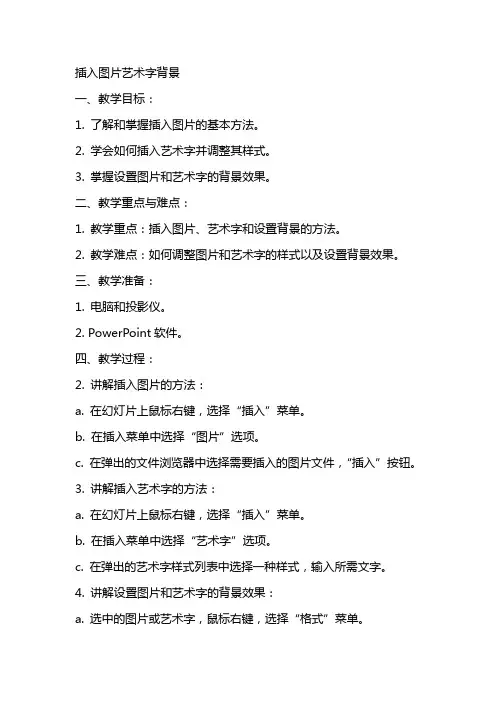
插入图片艺术字背景一、教学目标:1. 了解和掌握插入图片的基本方法。
2. 学会如何插入艺术字并调整其样式。
3. 掌握设置图片和艺术字的背景效果。
二、教学重点与难点:1. 教学重点:插入图片、艺术字和设置背景的方法。
2. 教学难点:如何调整图片和艺术字的样式以及设置背景效果。
三、教学准备:1. 电脑和投影仪。
2. PowerPoint软件。
四、教学过程:2. 讲解插入图片的方法:a. 在幻灯片上鼠标右键,选择“插入”菜单。
b. 在插入菜单中选择“图片”选项。
c. 在弹出的文件浏览器中选择需要插入的图片文件,“插入”按钮。
3. 讲解插入艺术字的方法:a. 在幻灯片上鼠标右键,选择“插入”菜单。
b. 在插入菜单中选择“艺术字”选项。
c. 在弹出的艺术字样式列表中选择一种样式,输入所需文字。
4. 讲解设置图片和艺术字的背景效果:a. 选中的图片或艺术字,鼠标右键,选择“格式”菜单。
b. 在格式菜单中选择“填充”选项。
c. 在填充菜单中选择“图片或纹理填充”选项。
d. 在弹出的文件浏览器中选择需要作为背景的图片文件,“插入”按钮。
5. 练习:让学生在自己的电脑上尝试插入图片、艺术字并设置背景效果。
6. 总结:回顾本节课所学内容,强调插入图片、艺术字和设置背景的方法。
五、课后作业:1. 制作一个PowerPoint幻灯片,插入至少五张图片,并给每张图片设置不同的背景效果。
2. 制作一个PowerPoint幻灯片,插入艺术字,并尝试使用不同的字体、颜色和背景效果。
3. 总结本节课所学内容,写一篇简短的课后心得体会。
六、教学延伸:1. 介绍一些常用的图片格式,如JPG、PNG等,并解释它们的特点和适用场景。
2. 介绍一些常用的艺术字样式和效果,如渐变、阴影等,并展示如何应用它们。
3. 介绍如何使用颜色、线条和形状作为背景,以及如何调整它们的样式。
七、教学实践:1. 让学生练习插入不同格式的图片,并比较它们的显示效果。
教案(插入图片艺术字背景)
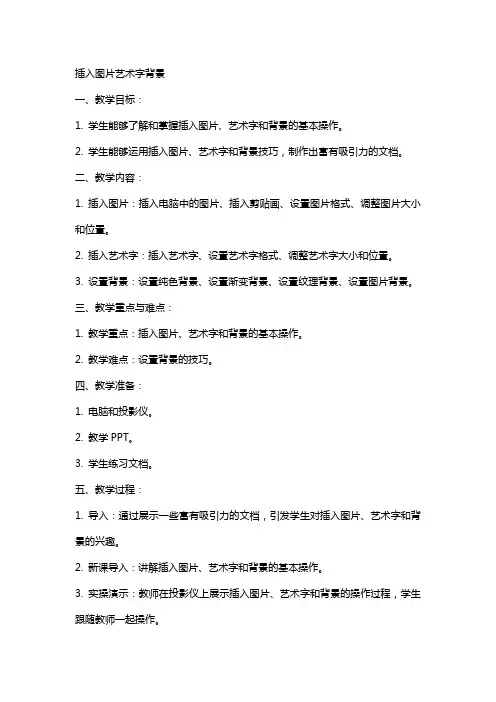
插入图片艺术字背景一、教学目标:1. 学生能够了解和掌握插入图片、艺术字和背景的基本操作。
2. 学生能够运用插入图片、艺术字和背景技巧,制作出富有吸引力的文档。
二、教学内容:1. 插入图片:插入电脑中的图片、插入剪贴画、设置图片格式、调整图片大小和位置。
2. 插入艺术字:插入艺术字、设置艺术字格式、调整艺术字大小和位置。
3. 设置背景:设置纯色背景、设置渐变背景、设置纹理背景、设置图片背景。
三、教学重点与难点:1. 教学重点:插入图片、艺术字和背景的基本操作。
2. 教学难点:设置背景的技巧。
四、教学准备:1. 电脑和投影仪。
2. 教学PPT。
3. 学生练习文档。
五、教学过程:1. 导入:通过展示一些富有吸引力的文档,引发学生对插入图片、艺术字和背景的兴趣。
2. 新课导入:讲解插入图片、艺术字和背景的基本操作。
3. 实操演示:教师在投影仪上展示插入图片、艺术字和背景的操作过程,学生跟随教师一起操作。
4. 练习环节:学生根据教师提供的练习任务,自主操作,巩固所学知识。
5. 问题解答:教师针对学生在练习过程中遇到的问题进行解答。
6. 课堂小结:教师总结本节课所学内容,强调插入图片、艺术字和背景的注意事项。
7. 课后作业:布置课后练习任务,要求学生掌握插入图片、艺术字和背景的基本操作。
8. 教学反馈:教师收集学生作业,对学生的学习情况进行评估,为下一步教学做好准备。
六、插入超与动作按钮1. 教学目标:学生能够了解和掌握插入超与动作按钮的基本操作。
学生能够运用插入超与动作按钮技巧,为文档添加互动功能。
2. 教学内容:插入超:插入内部超、插入外部超、插入邮件超。
插入动作按钮:插入动作按钮、设置动作按钮格式、调整动作按钮大小和位置。
3. 教学重点与难点:教学重点:插入超与动作按钮的基本操作。
教学难点:设置超的目标与位置。
四、教学准备:1. 电脑和投影仪。
2. 教学PPT。
3. 学生练习文档。
五、教学过程:1. 导入:通过展示一些含有超与动作按钮的文档,引发学生对插入超与动作按钮的兴趣。
插入图片与艺术字教学设计
《插入图片与艺术字》教学设计一、教学目标1、知识目标:①掌握在word文档中插入剪贴画和图片的方法。
②了解图片工具栏的组件和使用方法,理解“文字环绕”的设置。
2、能力目标:培养学生的创新精神和实践能力,提高模仿学习、自主学习的能力。
3、情感目标:①学生能够图文并茂的修饰文章,感受创造的乐趣。
②在学习中锻炼自己的探索能力,提高自己的审美情趣。
二、设计思路我在设计本课教学时,主要体现以下几方面的思想:1、体现新课程标准要求,课堂以学生为主体,培养学生创新精神和实践能力。
2、创设情境与任务,让学生在完成任务中自己发现问题,解决问题,培养学生的自主探究和相互协作能力。
3、综合练习运用制作贺卡的形式,可以充分发挥学生的想象力和提高学生的动手操作能力。
4、根据中学生的年龄特征,课堂气氛轻松、活跃,学生在学习中找到乐趣,激发学生学习兴趣。
三、教学重点与难点1、重点:插入图片并调整图片的位置。
2、难点:改变图片在文档中的位置,实现图文混排。
四、教学准备:多媒体网络教室,相应的文章及图片。
五、教学过程(一)教学导入师:提问:你们知道母亲节是什么时候吗?(学生回答)☆学生欣赏关于母亲节的动画FLASH,提问,师:①动画里出现了什么字画②里面的人物在做什么③欣赏这幅画后你有何感触?(学生回答)师:同学们,在母亲节到来之际你们有没有想过会帮妈妈做点事情或送什么礼物给母亲呢?(学生回答)师:那同学们你们知道制作贺卡需要什么样的素材呢?(学生回答)☆揭题《插入图片与艺术字》(二)教学新课1、插入“来自文件”的图片师:先展示几张贺卡给学生看,你们喜欢哪一张啊!生:师:好的,那今天我们一起来学习怎么样把贺卡插入word文档中。
师:插入图片到word文档中一很多途径,可以单击“插入”菜单,选择其中的“图片”菜单下的“来自文件”子菜单,选择要插入的图片文件,单击“插入”即可。
(教师布置任务:在word中插入一张关于母亲节的图片,图片在D盘中,插入图片后调整图片大小及位置,最后保存。
《插入图片和艺术字》教学设计(通用6篇)
《插入图片和艺术字》教学设计《插入图片和艺术字》教学设计(通用6篇)作为一名默默奉献的教育工作者,总归要编写教学设计,借助教学设计可以提高教学效率和教学质量。
那么大家知道规范的教学设计是怎么写的吗?下面是小编为大家整理的《插入图片和艺术字》教学设计,希望能够帮助到大家。
《插入图片和艺术字》教学设计篇1一、教材分析本节课选自海南省中小学《信息技术》五年级下册第三课《天之涯海之角》,主要内容是让学生学习在powerpoint中插入图片,调整图片的大小和位置,以及插入艺术字。
通过操作和练习,一定程度上提高学生的动手能力和欣赏水平。
二、学情分析本节课的学习对象是小学五年级学生,大部分是边远农村的孩子,信息技术基础薄弱,动手能力比较差。
因此教学中老师有必要进行一定的基本操作演示和引导。
三、教学目标(一)知识与技能1、掌握插入图片和艺术字的方法。
2、学会调整图片的大小和位置。
(二)过程与方法1、通过探索在powerpoint中插入图片,培养学生的观察能力、实践能力和审美能力,加强学生信息素养的培养。
2、通过学生自主学习插入艺术字的方法,培养学生探究能力和小组合作能力。
(三)情感态度与价值观1、培养学生学习幻灯片的兴趣,增强自信心。
2、通过母亲节贺卡的制作,让学生感悟父母的亲情,常怀感恩之心。
四、教学重难点重点:插入图片的方法。
难点:调整图片的大小和位置。
五、教学方法演示讲解法、任务驱动法、合作探究法、模仿学习法六、教学环境多媒体网络教室、网络教室管理软件《插入图片和艺术字》教学设计篇2一、教学目标设计(从学段课程标准中找到要求,并具体化为本节课的知识与技能、过程与方法、态度情感与价值观目标。
要求明晰、具体、可操作性。
)知识与技能目标:掌握设置文字、图片和艺术字的插入与编辑方法。
过程与方法目标:培养学生解决幻灯片实际问题和实践操作能力。
培养学生主动探索和举一反三的能力。
情感态度与价值观目标:培养学生严谨、认真、细致的学习,健康的审美观。
第4课插入艺术字和图片(教案
第4课插入艺术字和图片(教案一、教学内容本节课选自《计算机应用基础》第四章,主要涉及Word文档的美化。
具体内容为插入艺术字和图片。
我们将详细学习如何在文档中插入艺术字,如何设置艺术字的样式,以及如何插入图片、调整图片大小和布局。
二、教学目标1. 让学生掌握插入艺术字和图片的基本方法。
2. 培养学生审美观念,提高文档的美观度。
3. 培养学生动手操作能力和团队协作能力。
三、教学难点与重点重点:插入艺术字和图片的方法,艺术字和图片的设置与调整。
难点:如何使艺术字和图片与文档内容协调,达到美化文档的效果。
四、教具与学具准备教师准备:计算机、投影仪、PPT课件。
学生准备:计算机、Word软件。
五、教学过程1. 实践情景引入(5分钟)利用PPT展示一篇文档,对比有艺术字和图片与无艺术字和图片的文档效果,引导学生认识文档美化的重要性。
2. 知识讲解与演示(10分钟)(1)插入艺术字:选择“插入”→“艺术字”,挑选合适的样式,输入文字。
(2)设置艺术字样式:选中艺术字,通过“字体”和“段落”进行设置。
(3)插入图片:选择“插入”→“图片”,选择合适的图片插入文档。
(4)调整图片大小和布局:通过图片工具栏,调整图片大小、位置和布局。
3. 例题讲解(10分钟)给定一个文档,要求学生在其中插入艺术字和图片,并对其进行设置和调整。
4. 随堂练习(15分钟)学生按照例题要求,动手操作练习。
5. 团队协作(10分钟)学生分组,每组共同完成一篇文档的美化任务。
6. 课堂小结(5分钟)六、板书设计1. 插入艺术字:选择“插入”→“艺术字”,挑选样式,输入文字。
2. 设置艺术字样式:选中艺术字,通过“字体”和“段落”进行设置。
3. 插入图片:选择“插入”→“图片”,选择合适的图片插入文档。
4. 调整图片大小和布局:通过图片工具栏进行调整。
七、作业设计(1)插入艺术字:为“春暖花开”,字体样式自选。
(2)插入图片:插入一张与春天相关的图片,调整大小和布局。
插入图片和艺术字教案
一、教学目标:1. 让学生掌握插入图片和艺术字的基本操作。
2. 培养学生运用计算机进行创意设计的能力。
3. 提高学生对信息技术的学习兴趣和积极性。
二、教学内容:1. 插入图片:学习如何从本地文件、剪贴画和网上等方式插入图片。
2. 调整图片:学习如何调整图片的大小、位置、旋转和翻转等。
3. 插入艺术字:学习如何插入艺术字,并调整字体、颜色、大小等。
4. 组合与取消组合:学习如何对图片和艺术字进行组合和取消组合操作。
5. 保存和输出:学习如何保存和输出图片和艺术字文档。
三、教学重点与难点:1. 教学重点:插入图片和艺术字的基本操作,调整图片和艺术字的大小、位置等。
2. 教学难点:图片和艺术字的组合与取消组合操作,以及保存和输出文档。
四、教学方法与手段:1. 采用任务驱动法,让学生在实际操作中学习插入图片和艺术字。
2. 使用多媒体教学,以PPT、视频等形式展示操作步骤。
3. 进行分组讨论和合作,让学生互相学习和交流。
五、教学步骤:1. 导入新课:介绍本节课的学习内容,激发学生的学习兴趣。
2. 演示操作:教师演示插入图片和艺术字的基本操作。
3. 学生练习:学生按照教师的演示,进行插入图片和艺术字的实际操作。
4. 分组讨论:学生分组讨论在操作过程中遇到的问题,互相学习和解决。
5. 总结与拓展:教师总结本节课的学习内容,并进行拓展讲解。
6. 课堂作业:布置作业,让学生巩固所学内容。
7. 课后反思:教师和学生反思本节课的学习过程,总结经验和不足。
六、教学评价:1. 课堂练习:检查学生在课堂上完成作业的情况,了解他们对于插入图片和艺术字的掌握程度。
2. 作品展示:让学生展示自己的作品,评价他们的创意和操作技巧。
3. 学生互评:让学生互相评价对方的作品,给出意见和建议。
4. 教师评价:教师对学生的作品进行评价,给予肯定和指导。
七、教学拓展:1. 进一步学习其他插入对象:让学生探索如何插入形状、图表等其他对象。
2. 学习图片和艺术字的高级调整:让学生学习如何调整图片的亮度、对比度等,以及艺术字的阴影、边框等效果。
- 1、下载文档前请自行甄别文档内容的完整性,平台不提供额外的编辑、内容补充、找答案等附加服务。
- 2、"仅部分预览"的文档,不可在线预览部分如存在完整性等问题,可反馈申请退款(可完整预览的文档不适用该条件!)。
- 3、如文档侵犯您的权益,请联系客服反馈,我们会尽快为您处理(人工客服工作时间:9:00-18:30)。
③在“插入剪贴画”对话框的“图片”标签中,单击你所需类别。
④单击你所需的剪贴画,在单击“插入剪辑”按钮,剪贴画就被插到了文档中。
☆注意:插入的剪贴画同文章的主题要相符,不要插入与主题无关的图片。
(展示学生成果并做简单的点评)
师:通过这节课的学习,老师发现同学们对插入图片与艺术字的方法已基本掌握,希望同学们再接再厉,继续巩固,继续探索,老师也会为你们的努力喊加油的。
师:在word文档中插入图片还有一种方法:就是和刚才我们所演示的步骤一样的——插入剪贴画
师:这次由同学们自己生来演示,讲解
师小结:
①将光标定位到图片要插入的位置。
小学教学设计备课表
备课时间
主备教师
所在单位
集备课题
《第4课插入图片艺术字》
上课时间
项目
内容
修改栏
教学目标
知识与技能:
1、掌握在Word中插入图片和艺术字。
2、学会修改艺术字的文字和样式,设置艺术字的格式。
过程与方法:
培养学生的创新精神和实践能力,提高模仿学习、自主学习的能力。
情感态度价值观:
1、学生能够图文并茂的修饰文章,感受创造的乐趣。
(展示学生成果并点评)
3、插入艺术字
师:现在你的贺卡已初步形成了吧,红花还需要绿叶扶持,好的图片应该陪以文字,才能真正表达自己的美好祝福。
师:好,现在请同学们寻找插入艺术字的金钥匙。尝试探索。
问:要插入艺术字,你们认为插入艺术字的命令可能在哪个菜单呢?。
师:板书“插入—图片—艺术字”。
请一位学生示范(演示讲解)插入艺术字的方法和操作步骤,其他学生观察。
②单击图片工具栏中的“裁剪”按钮,在图片的四周出现的点,把鼠标放在左上角当图片变化时拖动鼠标到相应的位置。
③单击图片工具栏上的“文字环绕”按钮,弹出下拉菜单,单击“四周型环绕”方式。(简单介绍工具栏上其它按钮的功能)
④拖动图片到合适的位置并调整大小。(说明鼠标变成十字形时可拖动图片,图片四周的小点时用来改变大小的。)
六、教学拓展
教学设计的最后一个内容:综合练习,其实就是对教学的拓展。例如:在设置文字的环绕方式时,学生可以自己去探索其它的环绕方式,而不只限于老师上课讲的“四周型环绕”。如果时间允许的话还可以去探索一些新的知识,将贺卡制作的更加漂亮。
学生回答老师提问
学生回答老师提问
学生回答
叫部分学生回答
学生自学插入“来自文件”的图片,师巡视并个别辅导。
教学环节
板书设计
第四课插入图片艺术字
菜单栏“插入”—“图片”—“来自文件”
---“艺术字”
课后反思
师:那同学们你们知道制作贺卡需要什么样的素材呢?
☆揭题《插入图片艺术字》
(二)教学新课
1、插入“来自文件”的图片
师:先展示几张贺卡给学生看,你们喜欢哪一张啊!
师:好的,那今天我们一起来学习怎么样把贺卡插入word文档中。
师:插入图片到word文档中一很多途径,可以单击“插入”菜单,选择其中的“图片”菜单下的“来自文件”子菜单,选择要插入的图片文件,单击“插入”即可。
(教师布置任务:在word中插入一张关于母亲节的图片,图片在D盘中,插入图片后调整图片大小及位置,最后保存。)
2、调整插入的图片
师:图片插好了,你们是否觉得制作母亲节贺卡已经结束了呢?
师:面对这么多的问题Байду номын сангаас我们一起来探索一下,探索这几个问题的解决之道,你们愿意吗?
①右击图片,弹出快捷菜单,单击“显示‘图片’工具栏”命令,弹出图片工具栏。
(学生演示)①执行“插入—图片—艺术字”命令,弹出“艺术字库”对话框。
②单击选择其中一个式样,这个式样四周将出现一个方框,单击“确定”按钮,弹出“编辑艺术字”对话框。
③输入艺术字文字,提示文字“请在此键入你自己的内容”会自动被替换,设置好字体、字号要素,单击“确定”按钮。
(三)总结
请学生说说这节课的收获是什么。
个别学生演示,师小结
☆学生发现问题:
①插入的图片影响了正常的行高;
②图片位置不合适;
③图片大小需调整。
全班学生操作调整插入的图片,师巡视并个别辅导。
生尝试操作
指引学生探索的方向——“插入”菜单
通过自学尝试寻找插入艺术字的方法,遇到问题互相合作讨论。
生演示
学生回答
让学生自己完成插入剪贴画的操作步骤
全班学生操作在文章中插入一张剪贴画,师巡视并个别辅导。
2、在学习中锻炼自己的探索能力,提高自己的审美情趣。
教学重点
插入图片并调整图片的位置。
教学难点
改变图片在文档中的位置,实现图文混排。
教学准备
本节课采用多媒体电子网络教室形式进行授课。
课时分配
一课时
教学流程
讨论与修改
教学环节
教师活动
学生活动
一、教学导入
师:提问:你们知道母亲节是什么时候吗?
师:同学们,在母亲节到来之际你们有没有想过会帮妈妈做点事情或送什么礼物给母亲呢?
